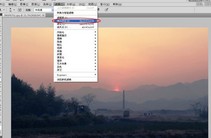古风后期,古风写真照片调色教程
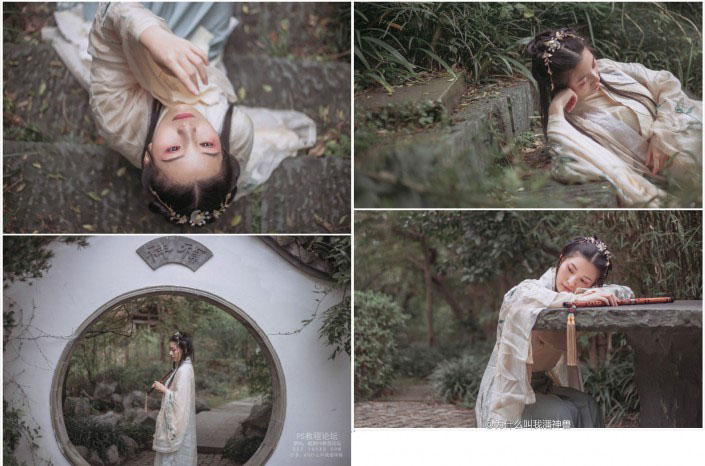
<点图片看大图>www.16xx8.com
效果对比,上面是原图,下面是效果。

前一段时间和妹子约好了时间,敲定了服装还有地点,然而那天是阴天,其实杭州不下雨我已经满足了。。。。
分析思路:亮部过曝,其他部分曝光正常,阴天拍摄,光线较平,画面层次感较差。
练习素材:http://www.16xx8.com/photoshop/sucai/2016/n205798.html
PSD文件:http://www.16xx8.com/photoshop/sucai/2016/j421606.html
第一步:将照片导入LR进行基础调整。
当天天气不好,光线较平,适当通过增加对比度来增加画面层次感。
高光部分过曝,拉低高光,还原面部细节,提亮阴影部分,还原暗部细节。通过调整黑白色阶提高对比度。
按照个人偏好,降低清晰度,画面柔和感增加,增加鲜艳度,降低饱和度。(饱和度过高会导致色彩溢出)
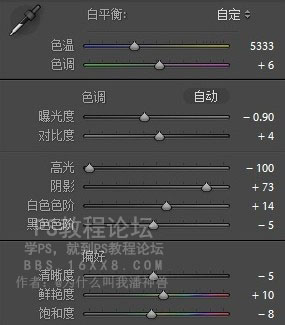
调整后效果如下:

分析思路:调整了环境色调,导致面部偏暗偏黄,接下来要通过HSL来调整肤色和环境色,提亮肤色和营造古风氛围。
有的小伙伴和我说,感觉我的成片模特肤色不够亮不够白,由于个人审美,我比较倾向于肤色和环境色统一,不太喜欢肤色过白跳脱环境,这方面大家可以根据自己的喜好来调整。
第二步:调整曲线
跟我念三遍:曲线大法好。曲线是调整色调达到效果的关键一步。请大家根据自己想要的效果仔细的拉曲线。我这里RGB提亮了暗部,降了点亮部。红绿蓝三条曲线拉了个小小的“S",提高对比度。
学习 · 提示
相关教程